Conheça o relatório Fluxo de Caixa do CIM IMOB
O sistema de gerencimaneto imobiliário CIM IMOB, além de possibilitar a gestão de imóveis e contratos, permite controlar o financeiro da sua imobiliária. No artigo Como adicionar receitas ou despesas no financeiro do CIM IMOB, conhecemos o módulo financeiro e aprendemos como adicionar novos registros.
Neste artigo, vamos conhecer o relatório fluxo de caixa e aprender como utilizá-lo no dia a dia da sua imobiliária.
Como acessar o relatório Fluxo de caixa no CIM IMOB
No sistema CIM IMOB, o acesso aos módulos disponíveis é através do menu principal, que sempre ficará fixo na lateral esquerda do sistema.
Para acessar o relatório Fluxo de caixa é necessário acessar o módulo Financeiro:
- Clique no item Financeiro;
- Em seguida, clique em Financeiro novamente, como demonstrado na imagem abaixo:
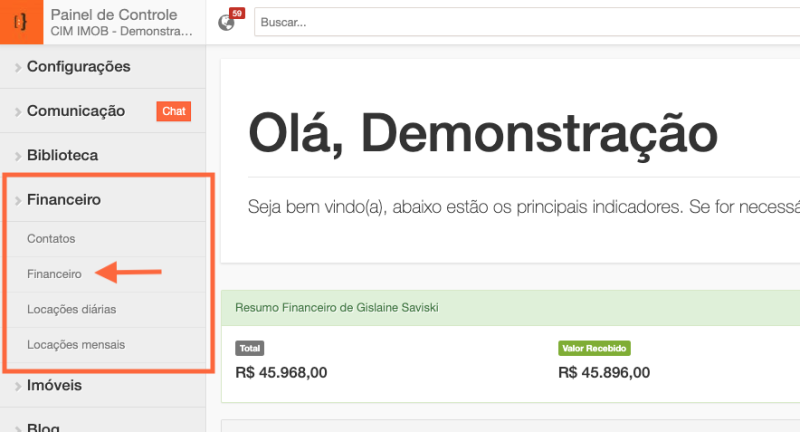
Em seguida, clique na aba fluxo de caixa:
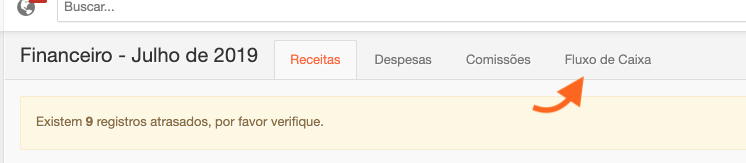
Entendendo o relatório Fluxo de caixa do CIM IMOB
Após acessar o fluxo de caixa, o relatório abaixo será exibida. Com o relatório fluxo de caixa, será possível acompanhar os valores à receber e à pagar, bem como apurar o saldo atual das contas da imobiliária.
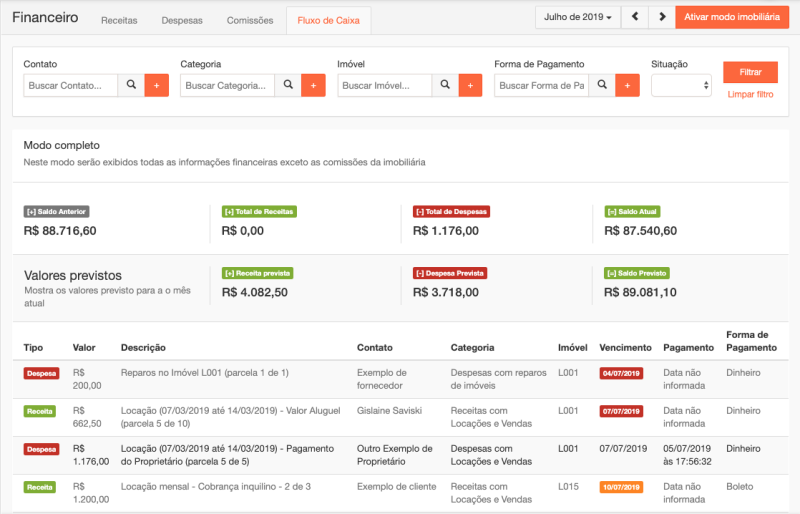
A aparênia do relatório fluxo de caixa segue o mesmo padrão dos demais módulos do sistema. Abaixo vamos entender cada detalhe da aparência do módulo.
Cabeçalho do módulo financeiro
No cabeçalho do relatório, ao lado das abas do financeiro, estão localizados os botões de navegação entre os períodos:
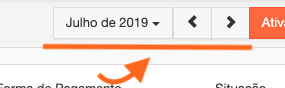
O primeiro botão informa o período atual, e ao clicar sobre ele, o sistema exibe a lista de períodos. Para selecionar outro período para o relatório, clique sobre o período desejado:
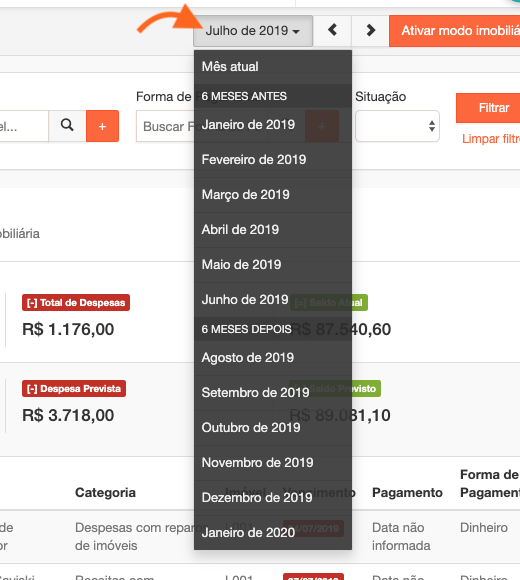
As setas ao lado do período, estão localizadas as setas de navegação entre os períodos. Na primeira seta, você poderá voltar os meses do ano, e na segunda seta poderá avançar os meses:
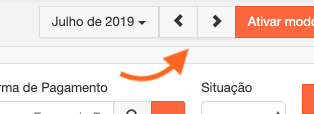
O último botão localizado no cabeçalho do relatório, é o botão para escolher o modelo de relatório.
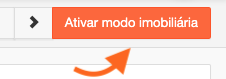
Estão disponíveis no sistema dois modelos de relatórios de fluxo de caixa:
- Modo completo
- Modo imobiliária
Relatório modelo Completo
No relatório modo completo, serão exibidos todas as informações financeiras adicionadas no sistema, exceto as comissões da imobiliária.
Ou seja, os registros relacionados às locações, receitas e despesas diversas cadastradas.
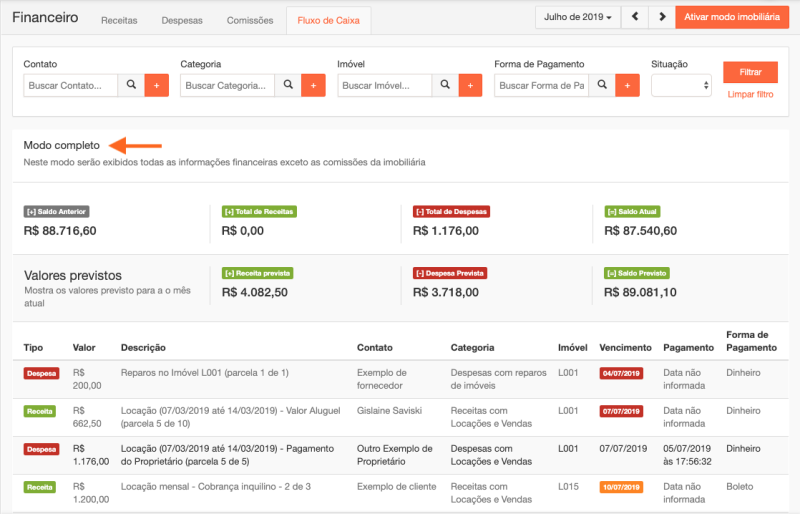
Relatório modelo Imobiliária
No relatório modo imobiliária, serão exibidos apenas informações financeiras da imobiliária, ou seja, as comissões de aluguel, e receitas e despesas que não estão relacionadas aos imóveis.
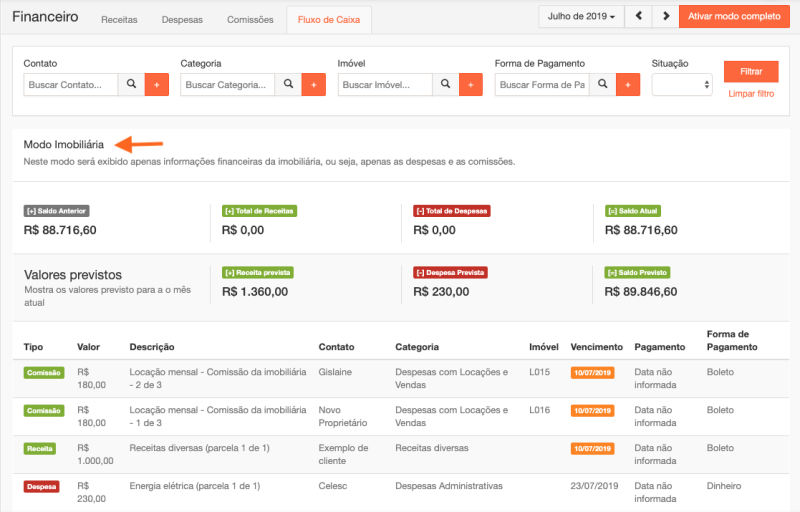
Filtros
Abaixo do cabeçalho do relatório, está localizado o filtro. O filtro poderá ser utilizado para criar relatórios financeiros personalizados.
Estão disponíveis, os seguintes campos no filtro:
- Contato;
- Categoria;
- Imóvel;
- Forma de pagamento;
- Situação.

O nome do campo que será filtrado, é aquele que aparece acima do campo de busca. Na imagem abaixo, o campo filtrado será o Contato:
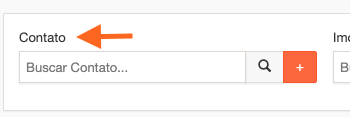
O campo de busca, fica abaixo do nome do filtro. Para utilizar o campo, basta digitar o texto desejado, que o sistema irá buscar as informações relacionadas ao campo utilizado.
No exemplo, na imagem abaixo, utilizei o campo Contato e busquei pelo termo Cli e o sistema exibiu os resultados Exemplo de cliente e Novo cliente:
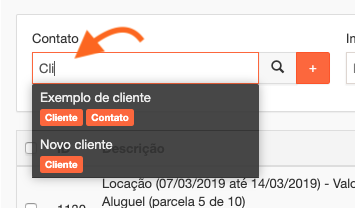
Após selecionar o registro desejado, clique em filtrar para aplicar o filtro no relatório:
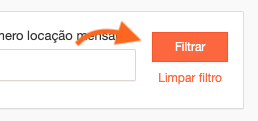
Para ficar mais fácil de entender como utilizar o filtro, vamos buscar os registros financeiros do imóvel L016.
- Para buscar pelos registros de um imóvel, vamos utilizar o filtro Imóvel;
- Buscamos pelo código do imóvel: L016. Além do código, você poderá buscar por uma palavra do nome, que o sistema irá exibir todos os imóveis que possuem a palavra no nome do imóvel;
- Selecione o registro desejado;
- Em seguida clique em Filtrar para aplicar o filtro.
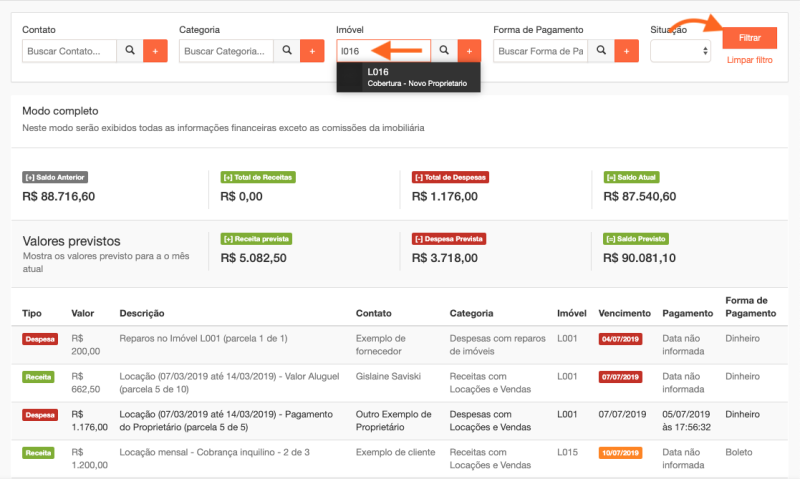
Veja na imagem abaixo, que o sistema está exibindo apenas os registros que estão relacionados ao imóvel L016.
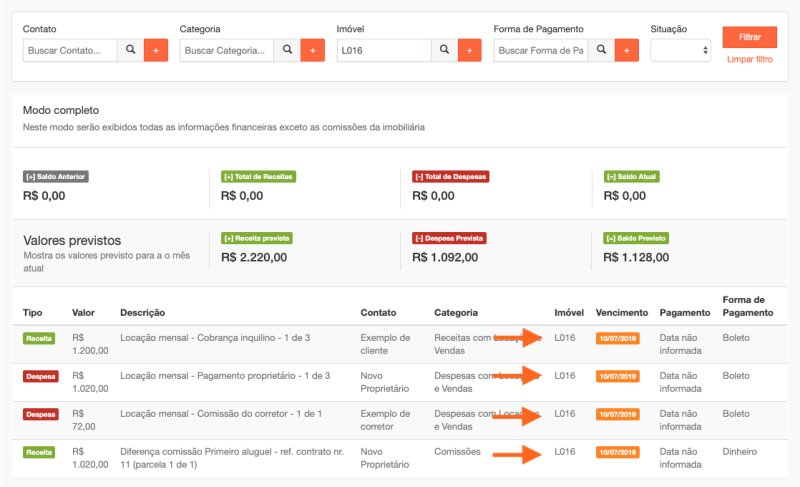
Demonstrativo de saldos
Abaixo do filtro, estão listados os saldos realizados e previstos. O sistema exibe os seguintes saldos:
- Saldo anterior: É o saldo final do mês anterior;
- Total de Receitas: Receitas recebidas no mês;
- Total de Despesas: Despesas pagas no mês;
- Saldo atual: Saldo final do mês atual;
Logo abaixo dos saldos realizados, estão os valores previstos:
- Receita prevista: Total de receitas à receber no mês;
- Despesa prevista: Total de despesas à pagar no mês;
- Saldo previsto: Saldo final previsto para o mês.
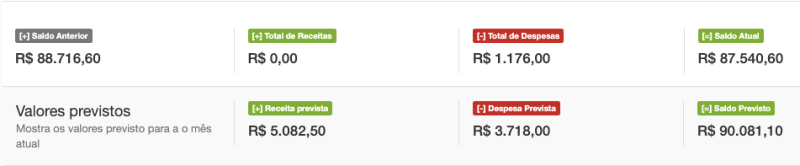
Lembrando que os saldos, receitas e depesas são gerados com base no período selecionado, e caso um filtro esteja sendo aplicado, apresentará sempre o saldo dos registros listados.
Lista de registros
Abaixo do demonstrativo de saldos , estão listados os registros financeiros, as receitas e despesas.
Na imagem abaixo, podemos visualizar como o sistema exibe a lista de registros. Por padrão, o sistema exibe algumas informações do registro, como:
- Tipo - Identificação se é uma receita ou despesa;
- Valor: Valor da receita ou despesa;
- Descrição: Nome do registro e se o registro está relacionado com imóvel ou locação;
- Contato: Contato para quem irá pagar o registro, no caso de despesa e Contato de quem irá receber, caso seja uma receita;
- Categoria: Utilizado para organizar o sistema financeiro;
- Imóvel: caso o registro esteja relacionado a algum imóvel;
- Vencimento: Data prevista para recebimento ou pagamento do registro;
- Pagamento: Data que o registro foi recebeido ou pago
- Forma de pagamento: utilizada para efetuar o pagamento. Por exemplo, depóstio, boleto...
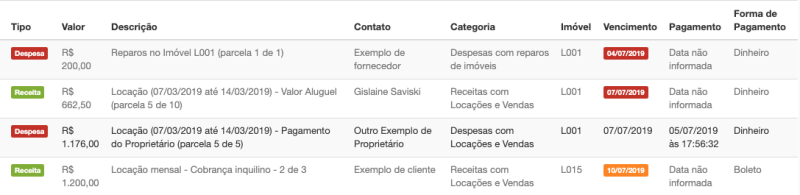
Se ficou alguma dúvida de como utilizar relatório fluxo de caixa, por favor abra um chamado :)